विषयसूची
कभी-कभी चार्ट बनाने से पहले आपको स्प्रेडशीट के वेरिएबल को व्यवस्थित करने की आवश्यकता होती है। यह स्कैटर प्लॉट बनाते समय समान है। स्वतंत्र चर को बाईं ओर माना जाता है, जबकि आश्रित चर को दाईं ओर माना जाता है। इस लेख में, आप सीखेंगे और देखेंगे कि कैसे X और Y-अक्ष को Excel दो आसान तरीकों से स्विच करना है।
डाउनलोड करें अभ्यास कार्यपुस्तिका
बेहतर समझ और अभ्यास के लिए आप निम्न एक्सेल कार्यपुस्तिका डाउनलोड कर सकते हैं।
Axis.xlsm स्विच करें
एक्सेल में एक्स और वाई-एक्सिस के बीच स्विच करने के 2 आसान तरीके
जब आप अक्ष विकल्प बदलते हैं तो आपको चार्ट अक्ष को बदलने की अधिक स्वतंत्रता होती है। इसके अतिरिक्त, इसे इस तरह से करके आप अपनी शीट के डेटा को अपरिवर्तित रख सकते हैं। इसलिए, Excel चार्ट में अक्ष बदलने के लिए ये दो सीधी विधियाँ हैं। दिए गए डेटा सेट में, एक्सेल में X और Y-अक्ष स्विच करने के लिए हम डेटा को व्यवस्थित करते हैं। यहां, हम आपको दिखाएंगे कि कैसे X और Y-अक्ष को Excel का उपयोग करके डेटा श्रृंखला संपादित करना और लागू करना है वीबीए कोड ।>स्कैटर चार्ट और फिर X और Y-अक्ष को Excel में स्विच करें। एक स्कैटर ग्राफ दो जुड़े मात्रात्मक चर दिखाता है। आप फिर दो सेट इनपुट करते हैंदो अलग-अलग कॉलम में संख्यात्मक जानकारी। निम्नलिखित चरण नीचे दिए गए हैं।
चरण 1:
- सबसे पहले, बिक्री और लाभ कॉलम।

चरण 2:
- इन्सर्ट टैब पर जाएं।
- स्कैटर चार्ट आइकन पर क्लिक करें।

चरण 3:
- स्कैटर चार्ट से वांछित विकल्प चुनें, यहां, हम पहले विकल्प का चयन करेंगे, जिसे हमने लाल रंग के आयत से चिह्नित किया है।

चरण 4:
- अंत में, हम दिए गए परिणाम को स्कैटर चार्ट

चरण 5:<2 पर दिखाएंगे।
- स्कैटर चार्ट पर राइट-क्लिक करें और <13 पर क्लिक करें>डेटा कमांड चुनें।

चरण 6:
- पर क्लिक करें संपादित करें विकल्प ।

चरण 7 :
- अब, Y श्रृंखला में X मान और में Y मान लिखें X श्रृंखला।
- O क्लिक करें K.

चरण 8:
- अंत में, हम देखेंगे निम्न ग्राफ़ जहां X और Y-अक्ष स्विच किया जाएगा।

और पढ़ें: एक्सेल में एक्स और वाई एक्सिस लेबल कैसे जोड़ें (2 आसान तरीके)
2. एक्सेल में एक्स और वाई-एक्सिस स्विच करने के लिए वीबीए कोड लागू करना
वीबीए कोड में लागू करना एक्सेल X और Y-अक्ष स्विच करने का एक बहुत ही सुविधाजनक तरीका है। हम आपको दिखाएंगे कि इस दिए गए डेटा सेट के लिए एक्सेल में वीबीए कोड कैसे जेनरेट किया जाता है। निम्नलिखित चरण नीचे दिए गए हैं। X और Y-अक्ष स्विच करने के लिए VBA कोड लागू करने के लिए निम्नलिखित डेटा सेट पर विचार करें।
 <3
<3
चरण 1:
- डेवलपर टैब पर जाएं।
- <पर क्लिक करें 1> विजुअल बेसिक विकल्प।
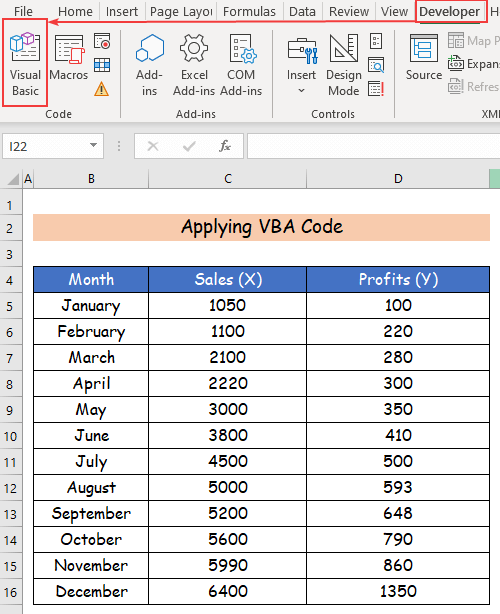
चरण 2:
- A विजुअल बेसिक विंडो खुल जाएगी और इन्सर्ट टैब पर क्लिक करें।
- एक नया मॉड्यूल बनाने के लिए मॉड्यूल विकल्प पर क्लिक करें .

चरण 3:
- यहां, निम्न VBA कोड <पेस्ट करें 2>नए मॉड्यूल में।
3450

चरण 4:
- आखिरकार, हम X और Y-अक्ष को VBA कोड का उपयोग करके स्विच करने के निम्नलिखित स्कैटर चार्ट देखेंगे एक्सेल में। Easy Steps)
निष्कर्ष
इस लेख में, मैंने दो Excel में X और Y अक्ष को स्विच करने के आसान तरीके शामिल किए हैं . मुझे पूरी उम्मीद है कि आपने इस लेख का आनंद लिया और बहुत कुछ सीखा। इसके अतिरिक्त, यदि आप Excel पर अधिक लेख पढ़ना चाहते हैं, तो आप हमारी वेबसाइट Exceldemy पर जा सकते हैं। यदि आपके पास कुछ हैप्रश्न, टिप्पणियाँ, या सिफारिशें, कृपया उन्हें नीचे टिप्पणी अनुभाग में छोड़ दें।

